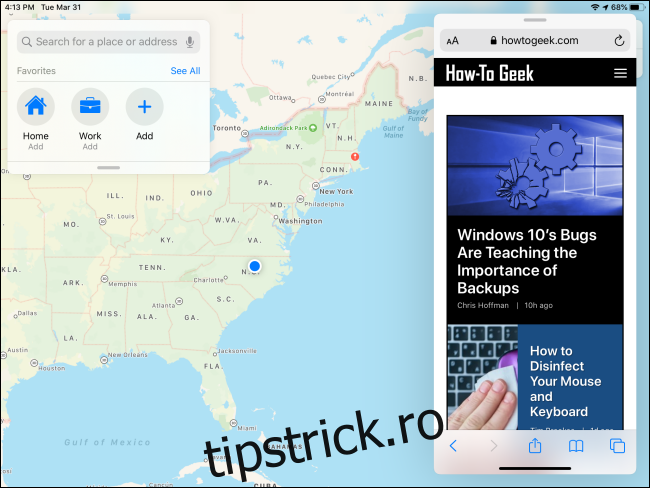În timp ce utilizați iPad-ul, este posibil să aveți două ferestre de aplicații pe ecran din întâmplare, datorită funcțiilor multitasking numite Slide Over și Split View. Fereastra suplimentară a aplicației poate fi frustrant de eliminat dacă nu cunoașteți gesturile potrivite. Iată cum să o faci.
Cuprins
Cum să scapi de o fereastră mică plutitoare pe iPad (glisează peste)
În timp ce utilizați iPad-ul, este posibil să ajungeți cu o fereastră mai mică în lateral, care trece peste o aplicație pe ecran complet. Aceasta se numește Slide Over și arată așa.
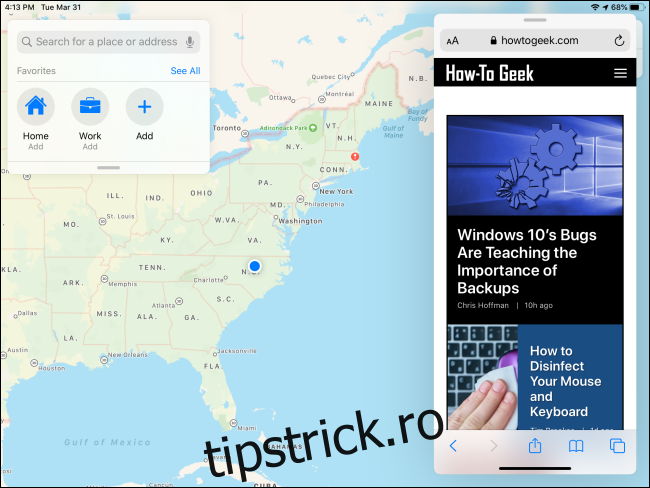
Pentru a închide fereastra mică Slide Over, plasați degetul pe bara de control din partea de sus a ferestrei Slide Over și glisați-l rapid spre marginea dreaptă a ecranului dacă fereastra este în partea dreaptă sau glisați spre marginea stângă a ecranului dacă fereastra este în stânga.
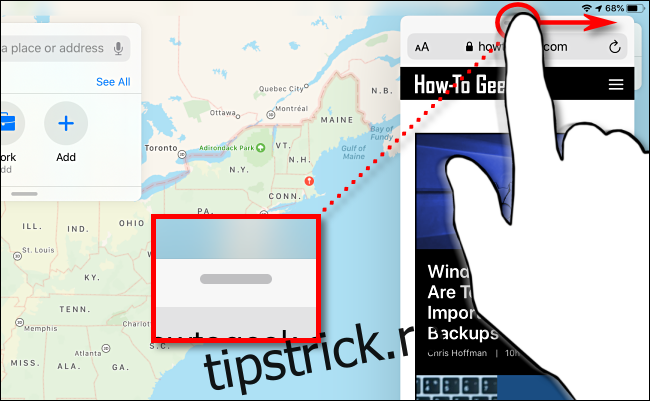
Pentru cei mai mulți oameni, acest lucru face șmecheria, dar din punct de vedere tehnic doar ascundeți fereastra Slide Over, nu o închideți. Poate fi rechemat în continuare, glisând-o înapoi de la marginea ecranului corespunzătoare laturii pe care l-ai ascuns.
Pentru a închide complet o fereastră Slide Over, țineți degetul pe bara de control din partea de sus și glisați-l încet spre marginea ecranului până când devine parte dintr-o vizualizare cu ecran divizat (numită Vizualizare divizată). Apoi puteți închide fereastra nedorită glisând partiția neagră între cele două ferestre până la marginea ecranului până când o fereastră dispare (vezi „Cum să scapi de ecranul divizat pe iPad” de mai jos).
Dacă doriți să dezactivați Slide Over în Setări, astfel încât să nu mai apară niciodată, puteți dezactiva multitasking pe iPad.
Cum să scapi de ecranul divizat pe iPad (vizualizare divizată)
Uneori, s-ar putea să ai două ferestre de aplicații una lângă alta pe ecranul iPad-ului tău. Aceasta se numește Split View și arată așa.
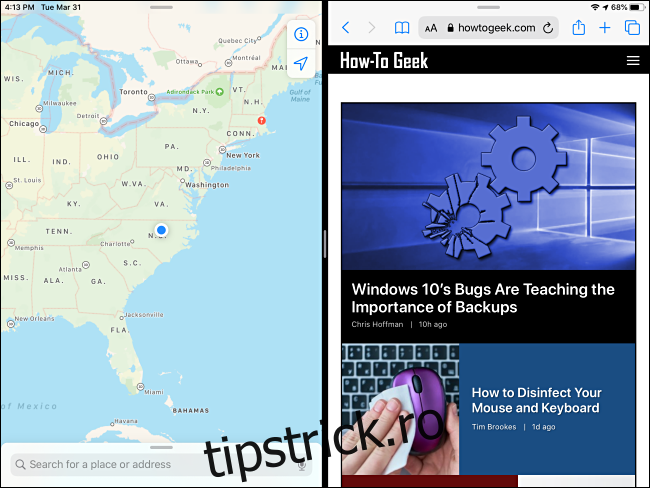
Dacă doriți să închideți vizualizarea pe ecran divizat (scăpând una dintre ferestre), plasați degetul pe centrul liniei de partiție neagră și trageți-l cu o viteză medie constantă spre marginea dreaptă a ecranului .
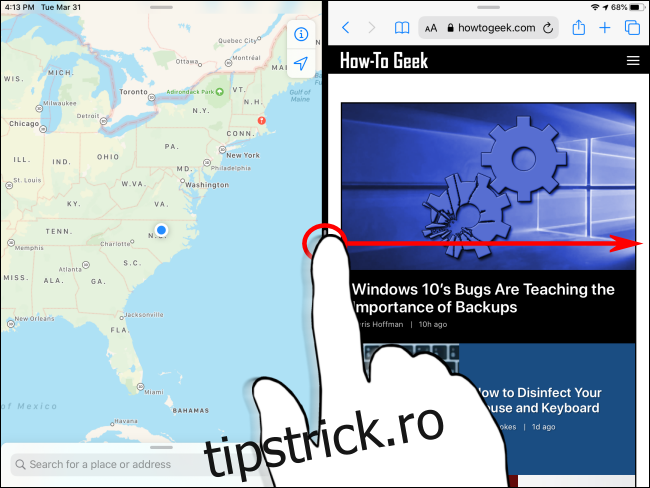
Pe măsură ce glisați mai aproape de marginea ecranului, aplicațiile se vor estompa și veți vedea două ferestre cu pictogramele aplicațiilor în ele. Continuați să glisați degetul spre dreapta.
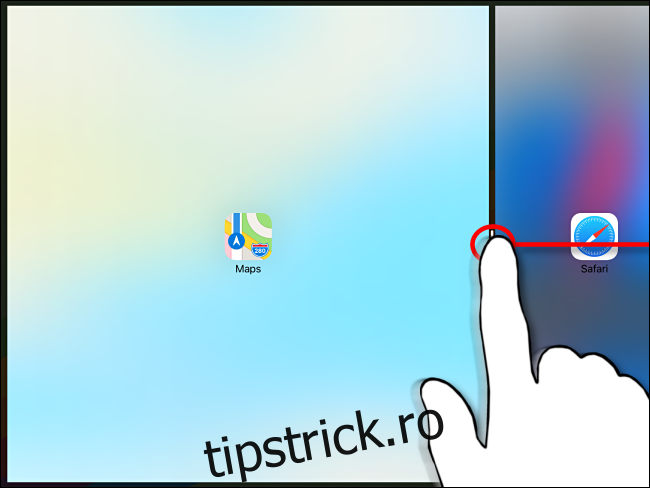
Spre marginea ecranului, partiția neagră dintre cele două ferestre va începe să se late (acest lucru înseamnă vizual că sunteți pe cale să „despărțiți” Split View). Continuați să glisați degetul până ajungeți la marginea ecranului.
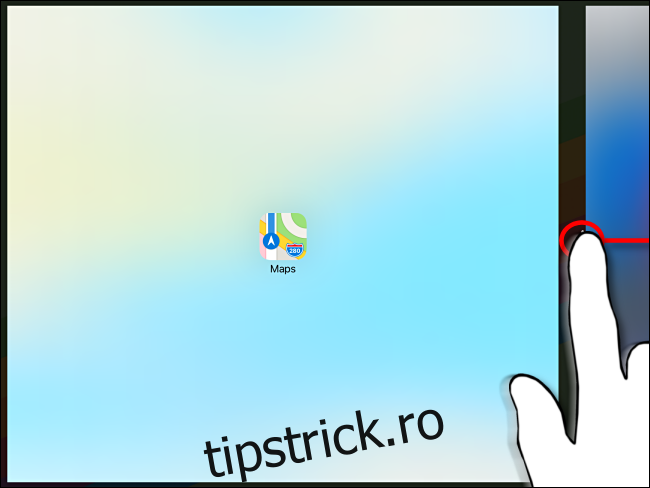
Odată ajuns la marginea ecranului, eliberați degetul și vizualizarea divizată ar trebui să dispară.
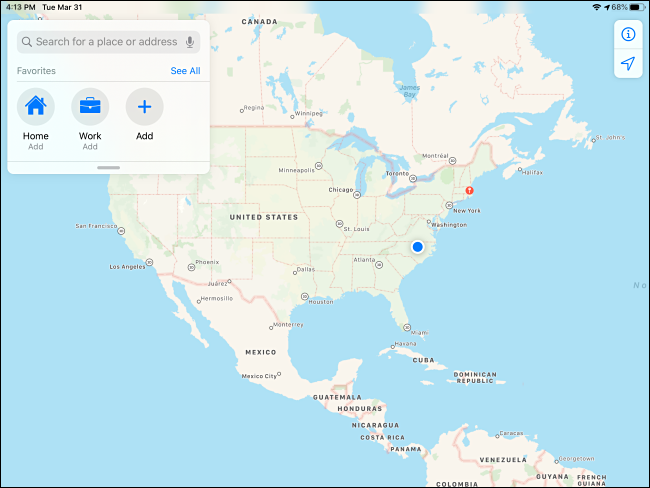
Dacă doriți să dezactivați Split Screen în Setări, astfel încât să nu mai apară niciodată, puteți dezactiva multitasking pe iPad.
Aflați mai multe despre Split Screen/Multitasking – sau dezactivați-l complet
Funcțiile de multitasking de pe iPad pot fi destul de utile și puternice dacă le înțelegeți. Datorită nuanțelor gesturilor implicate, este nevoie de răbdare și exersare pentru a fi corect.
Pe de altă parte, dacă preferați să utilizați iPad-ul ca un dispozitiv cu o singură sarcină sau dacă continuați să afișați din greșeală ferestre suplimentare pentru aplicații, puteți dezactiva cu ușurință Vizualizare împărțită și Slide Over din Setări.